كيفية اقتصاص صورة في نظام التشغيل Windows 10 أو Linux أو macOS أو iOS أو Android

يحتوي نظام تشغيل سطح المكتب أو الهاتف المحمول المفضل لديك على تطبيق مدمج لاقتطاع الصور والصور.
فقط عن كل جهاز تملكه ، سواء كان سطح مكتبيحتوي الكمبيوتر الشخصي أو الكمبيوتر المحمول أو الهاتف الذكي أو الجهاز اللوحي على بعض إمكانيات تحرير الصور البسيطة المدمجة. يتضمن ذلك القدرة على قص الصور حتى تتمكن من تقليل حجم الصورة لإبراز الموضوع أو تغيير نسبة العرض إلى الارتفاع للصورة. بمجرد العثور على أداة اقتصاص أحد التطبيقات ، تكون العملية سهلة إلى حد ما. لكن خطوات تحرير صورة تختلف من منصة إلى أخرى. إليك دليل مفيد حول كيفية اقتصاص صورة على أي جهاز تستخدمه.
كيفية استخدام الصور أو الطلاء أو Shotwell أو المعاينة لاقتصاص صورة
إذا كان لديك تطبيق جهة خارجية مفضلالذي يعمل عبر منصات متعددة ، بكل الوسائل ، استخدامه. ولكن إذا كنت تبحث عن طريقة سريعة وسهلة لاقتلاع صورة باستخدام تطبيقات أصلية أو مضمنة في نظام التشغيل الخاص بك ، فاتبع هذه الخطوات.
صور التطبيق في ويندوز 10
يتضمن عارض الصور الافتراضي لنظام التشغيل Windows 10العديد من الوظائف والمحاصيل صورتك هي واحدة منها. افتح صورة في تطبيق الصور. ابدأ بالنقر فوق قائمة "تحرير & إنشاء" ، ثم انقر فوق "تحرير" أو اضغط على Control + E.

ملحوظة: مايكروسوفت تجري باستمرار تغييرات على هذهالتطبيقات ، لذلك قد تكون هذه الإرشادات قديمة بواسطة الإصدار التالي. إذا لم تشاهد خيار القائمة أعلاه ، فانقر بزر الماوس الأيمن فوق الصورة وانقر فوق تحرير وإنشاء> تحرير.
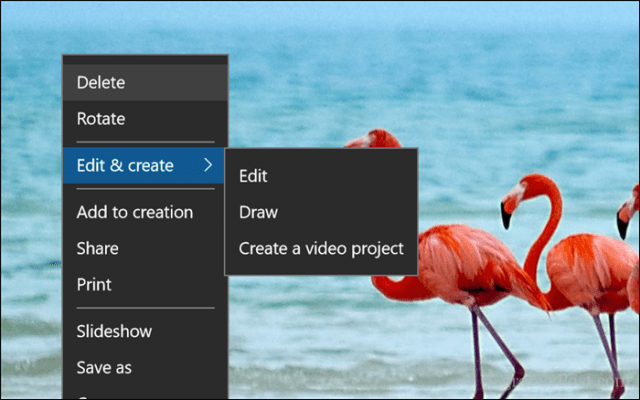
بمجرد دخولك إلى واجهة التحرير ، انقر على قائمة Crop and rotate الضخمة في الجزء العلوي من لوحة التعديل.
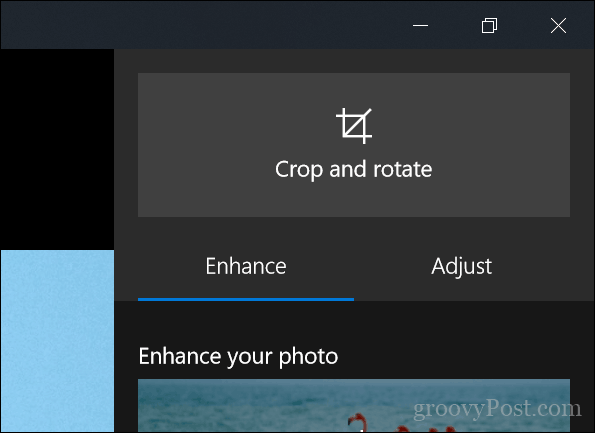
سيؤدي هذا إلى تنشيط المراسي عند حواف الصورة.
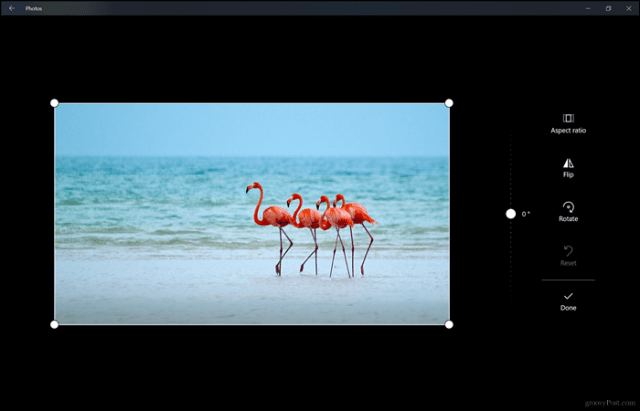
لبدء الاقتصاص ، اسحب المراس إلى الداخل. إذا قمت بخطأ ما ، فما عليك سوى النقر فوق "إعادة تعيين". بعد اقتصاص الأبعاد المحددة ، انقر فوق تم. هذا هو!
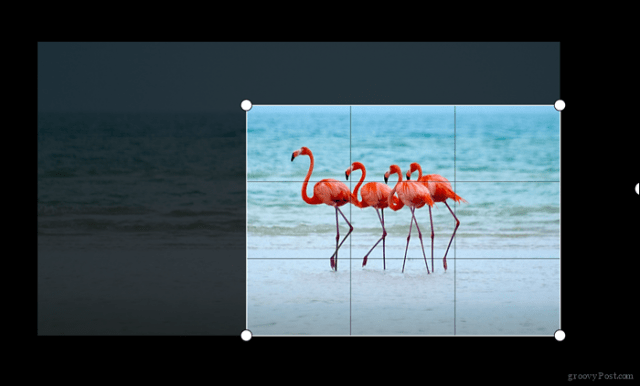
الطلاء 3D في ويندوز 10
تطبيق آخر جديد لنظام التشغيل Windows 10 هو برنامج Paint 3D. لقد قمنا بتغطية بعض الميزات والقدرات الجديدة المضمنة في برنامج Paint 3D. يركز التطبيق كثيرًا على الأبعاد الثلاثية والواقع المعزز ويضيف مؤثرات خاصة لصورك. ولكن يمكنك استخدامه لاقتلاع الصور أيضًا. على شريط الأوامر ، انقر فوق قائمة اقتصاص.
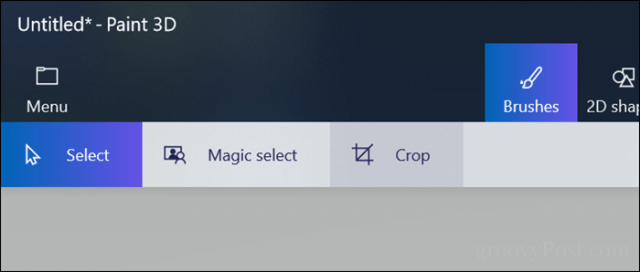
تمامًا مثل الصور ، يمكنك استخدام نقاط التثبيت النشطة لضبط أبعاد الصورة.
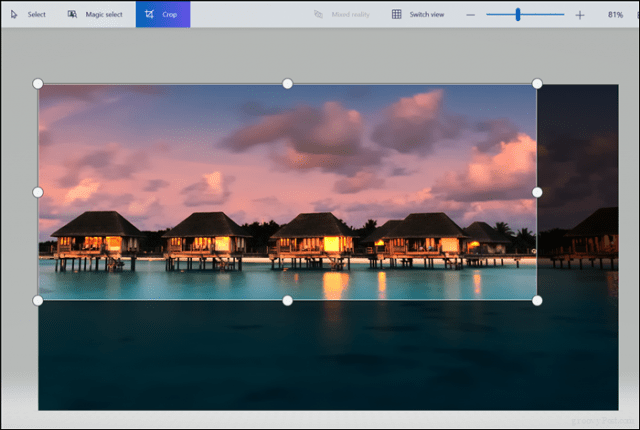
يمكنك مراجعة جزء المهام لمعرفة العرض والارتفاع. إذا كنت راضيًا عن النتائج ، انقر فوق تم.
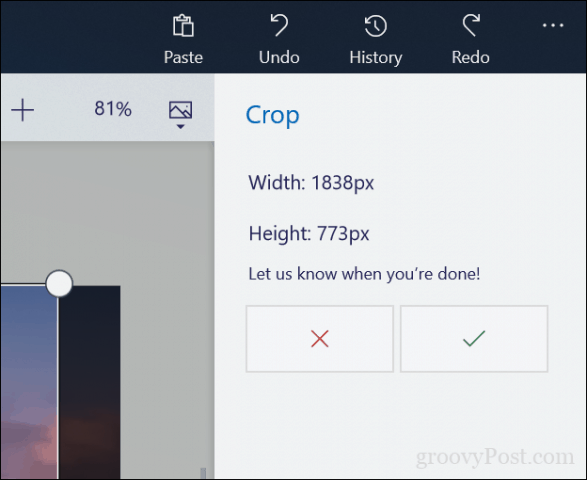
الطلاء الكلاسيكي في ويندوز 10
لا يزال تطبيق الطلاء القديم الجيد موجودًا وسريع الاستخدام كما هو الحال دائمًا. الخطوة الأولى هي النقر فوق الزر "تحديد" ضمن علامة التبويب "الصفحة الرئيسية".
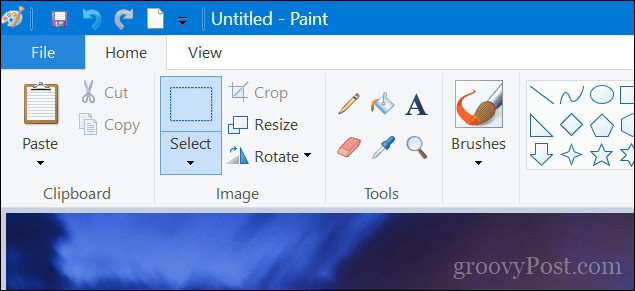
استخدم الماوس لاختيار ثم حرر.

استمر في النقر فوق "اقتصاص" ضمن مجموعة الصور نفسها ضمن علامة التبويب "الصفحة الرئيسية" أو اضغط على Control + Shift + X.
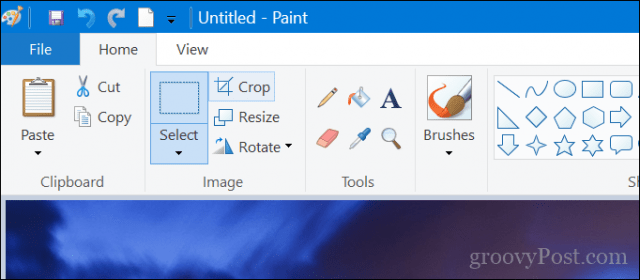
هناك هو ، صورتك هي الآن اقتصاص.
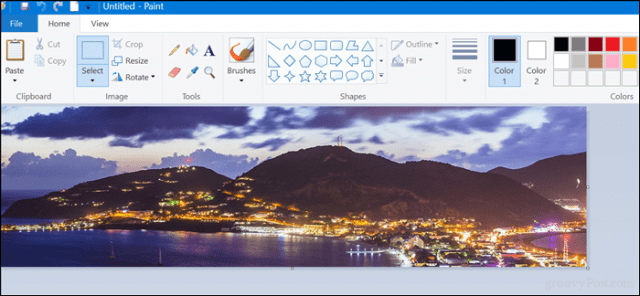
لينكس - شوتويل
معظم توزيعات لينكس تشمل Shotwellالتطبيق ، والذي يمكنك استخدامه لاقتلاع الصور وتنفيذ مهام تحرير الصور الأساسية الأخرى. افتح الصورة ، انقر فوق قائمة الاقتصاص في الأسفل أو اضغط على Control + O على لوحة المفاتيح.
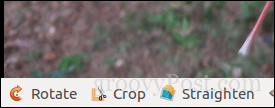
ضبط المرساة ثم انقر فوق اقتصاص.
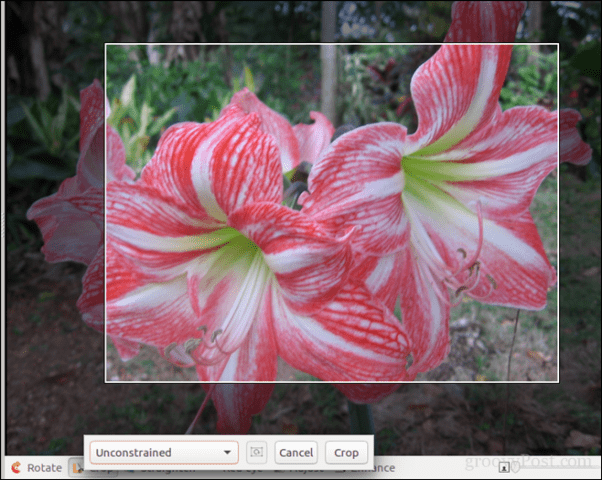
ماك - الصور
في نظام تشغيل سطح مكتب Apple ، يمكنك استخدام إما تطبيق Photos أو Preview. في الصور ، انقر فوق قائمة "تحرير".
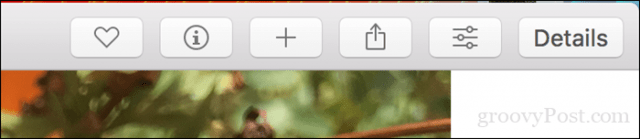
مرة واحدة في وضع التحرير ، انقر فوق اقتصاص.
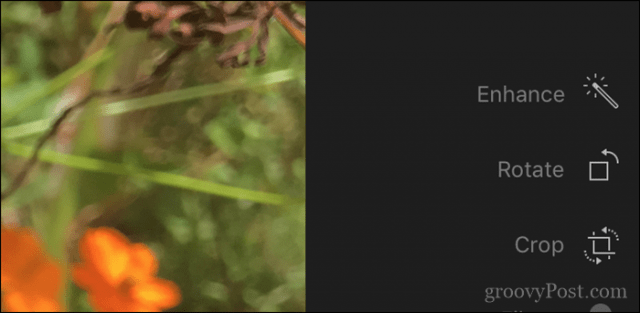
استخدم المراس لتغيير حجم الصورة إلى البعد الذي تريده.
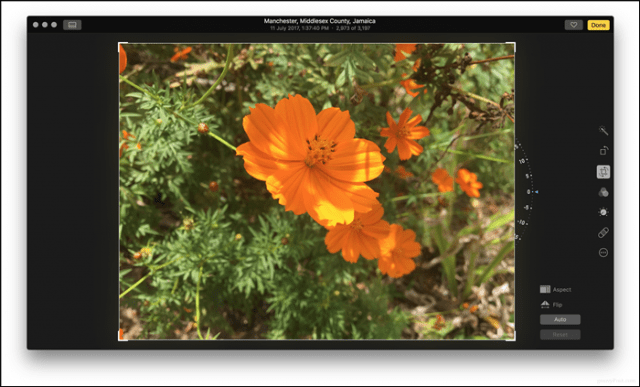
معاينة في ماك
استخدم الماوس لتحديد ، اضغط على Command + K أو انقر فوق أدوات ، ثم انقر فوق اقتصاص.
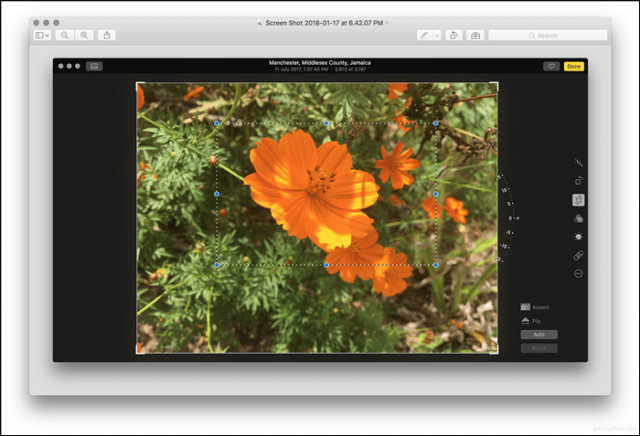
دائرة الرقابة الداخلية - صور التطبيق
هناك المئات من التطبيقات التي يمكنك الاختيار من بينها والتي يمكنها إجراء اقتصاص على iOS. ولكن بالنسبة لهذه المقالة ، سوف نستخدمها مع تطبيق Photos المدمج.
- قم بتشغيل تطبيق الصور وحدد الصورة من لفة الكاميرا. انقر فوق تحرير القائمة في الزاوية اليمنى العليا من الشاشة.
- اضغط على رمز الاقتصاص في الأسفل - إنه بجوار قائمة "إلغاء" مباشرة.
- استخدم نقاط التثبيت النشطة لضبط بُعد الصورة التي ترغب في الاحتفاظ بها ، ثم انقر فوق تم لتأكيد التغييرات.
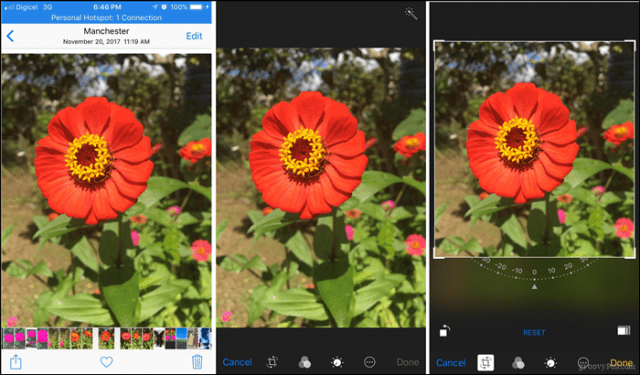
Android - معرض التطبيقات
تختلف التعليمات هنا بسببالشركات المصنعة وشركات النقل في كثير من الأحيان تعديل نظام التشغيل أندرويد الأسهم. على سبيل المثال ، سوف يختلف Samsung Galaxy أو OnePlus عن هاتف يعمل بنظام Android أو من طراز آخر. أنا هنا أستخدم Alcatel رخيصة.
- شغّل تطبيق المعرض وحدد الصورة من لفة الكاميرا. اضغط على أيقونة التحرير ممثلة بقلم رصاص في الأسفل.
- انقر فوق تحرير مرة أخرى.
- استخدم المراس المنشط لضبط البعد ثم انقر فوق اقتصاص.
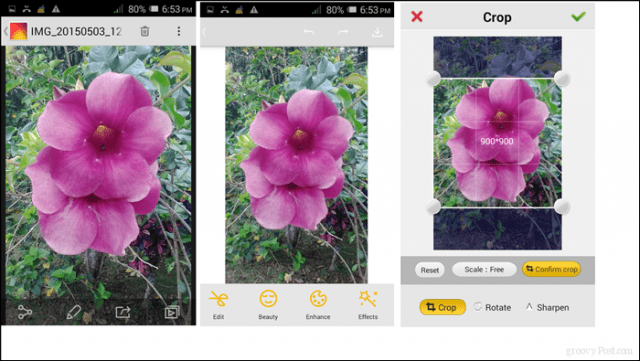
هذه هي الطرق العديدة لاقتلاع صورك ، سواء كنت تعمل على Windows أو Linux أو macOS أو iOS أو Android.
هل هناك شيء فاتني أو أي نصائح قد تكون لديكم قد تجعل هذه المهمة البسيطة أسهل؟ دعنا نعلم فى قسم التعليقات.










اترك تعليقا